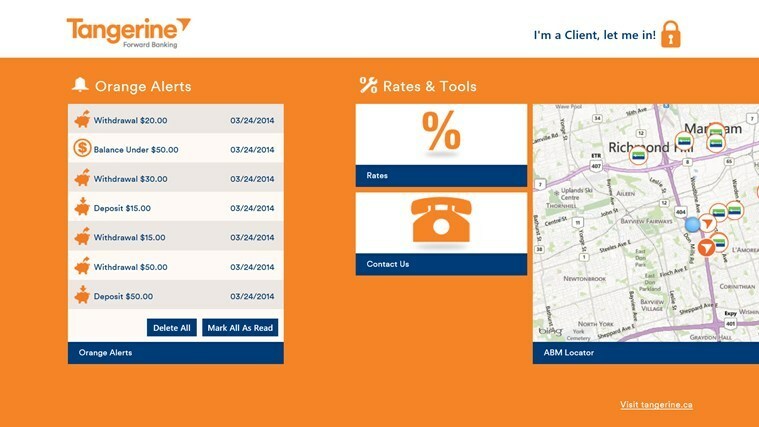Takoj sledite le nekaj preprostim korakom
- Naprava Mantra zagotavlja zelo varen sistem preverjanja pristnosti za tiste, ki skrbijo za varnost.
- MFS100 je visokokakovosten senzor prstnih odtisov, ki se lahko na sistem poveže preko USB priključka.
- Po drugi strani pa lahko preprosto prenesete in namestite storitev Mantra RD na svoj računalnik z operacijskim sistemom Windows.
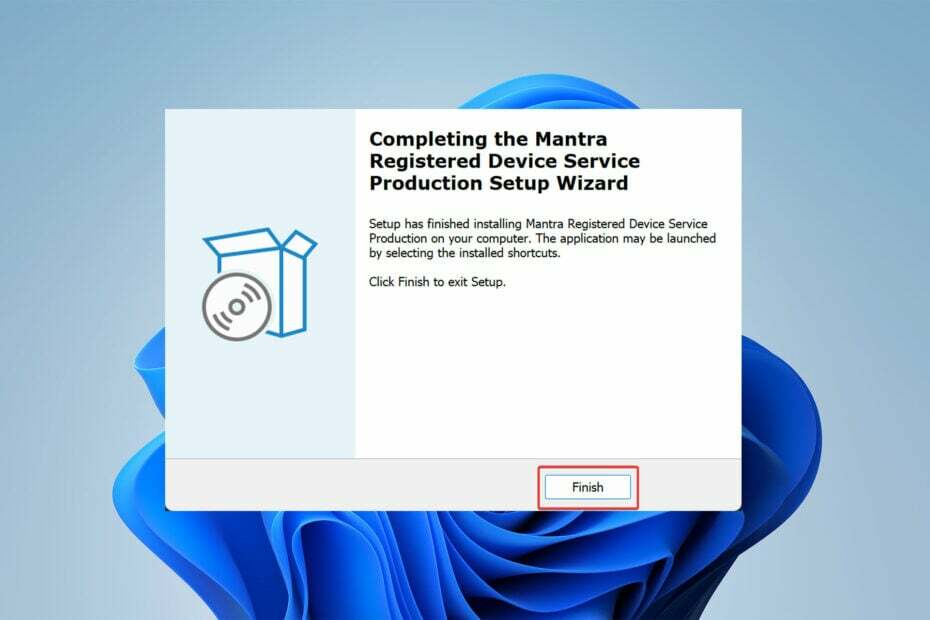
XNAMESTITE TAKO, DA KLIKNETE NA PRENOS DATOTEKE
- Prenesite Fortec in ga namestite na vašem računalniku.
- Zaženite postopek skeniranja orodja da poiščete poškodovane datoteke, ki so vir vaše težave.
- Desni klik na Začetek popravila tako da lahko orodje zažene algoritem za popravljanje.
- Fortect je prenesel 0 bralcev ta mesec.
Nedvomno je varnostna oprema ena najpomembnejših sestavin vsakega uspešnega podjetja.
Ena izmed najbolj znanih naprav na tem področju je MFS100, ki je zelo kakovostna USB senzor prstnih odtisov za avtentikacijo prstnih odtisov, ki jih je predstavil Mantra Softtech.
Namen prvega razdelka tega članka je, da vam pomaga rešiti težavo, ko vaša naprava Mantra ne deluje. Pojasnjuje tudi razloge za to težavo.
Drugi razdelek prikazuje, kako prenesti in namestiti Mantra RD na svoj računalnik. Torej, brez odlašanja, začnimo.
Zakaj naprava Mantra ne deluje?
Najprej se prepričajte, da ste za napravo namestili ustrezen servisni gonilnik Mantra RD. Če ne, odstranjen gonilnik je nedvomno vzrok težave.
Če pa prejmete sporočilo, ki navaja Serijska številka je poškodovana, pomeni, da je naprava poškodovana.
V tem primeru se morate obrniti na osebo, pri kateri ste napravo kupili. Napravo lahko pošljete v popravilo ali zamenjavo.
Če naletite na težavo, ko je naprava priključena na sistem, vendar ni prikazana v upravitelju naprav ali ne deluje v aplikaciji; v tem primeru morate zagotoviti, da je gostitelj USB odprt za napravo.
Možno je tudi, da USB vtič naprave oz Vrata USB so poškodovana, zaradi česar sistem ne more zaznati naprave.
Preden preidemo na rešitve, velja omeniti, da se prenos storitve Mantra RD Windows 11 ne razlikuje od sistema Windows 7.
Kako lahko prenesem in namestim Mantra RD na svoj računalnik?
- Vrsta storitev mantre v iskalnem polju Google in kliknite na prvi rezultat iz domene Mantratecapp.
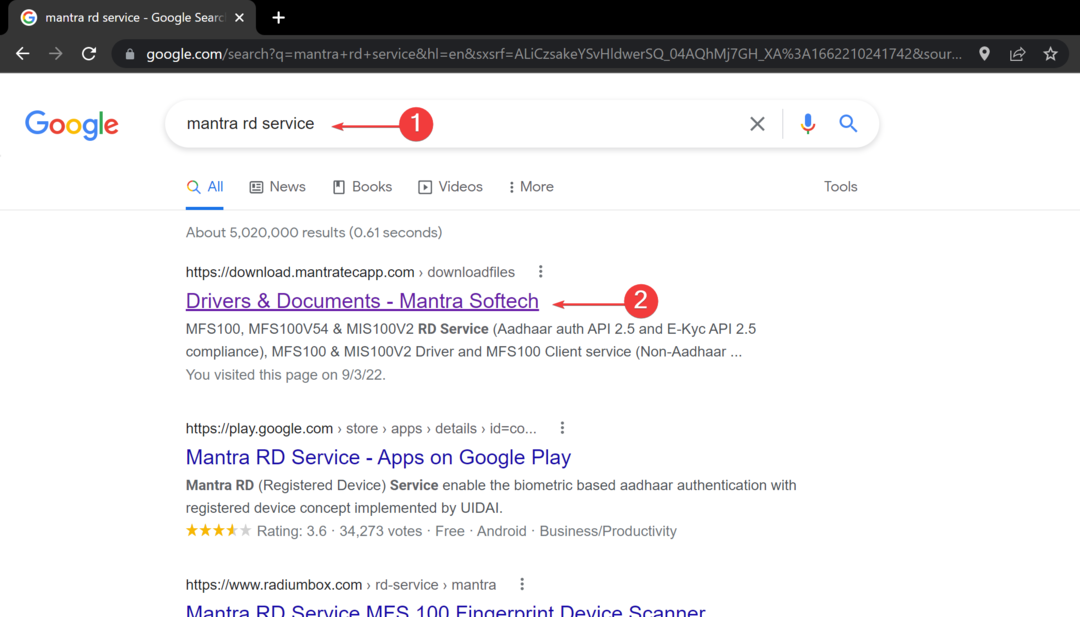
- V novem oknu v polje vnesite captcha in tapnite Predloži.
- Kliknite na Prenesite storitev MFS100 RD (1.0.4) inPrenesite gonilnik MFS100 (9.2.0.0)– zmaga 7/8/10, in počakajte, da se prenos konča.
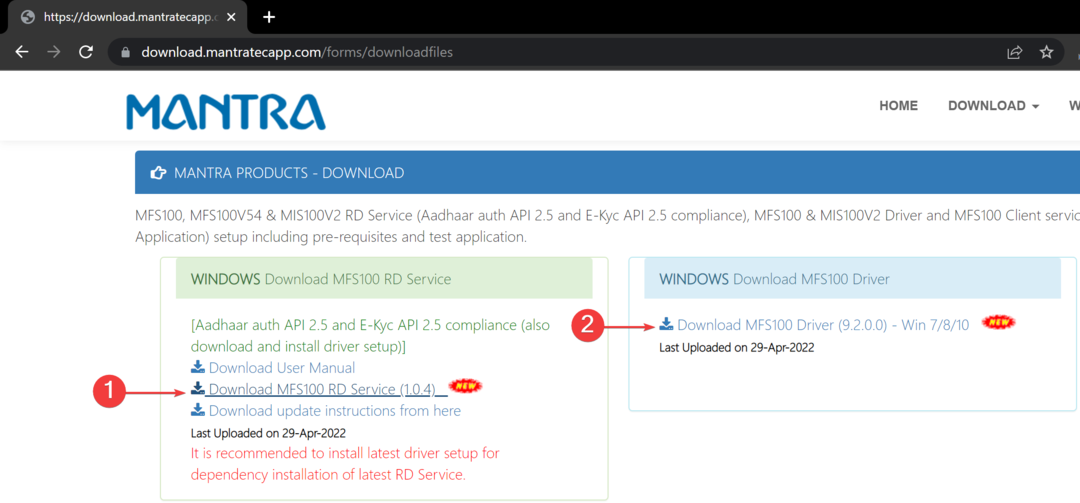
- Zdaj se pomaknite do mape za prenos in dvokliknite MantraRDService_1.0.4.
- V nastavitvenem oknu kliknite na Naslednji.
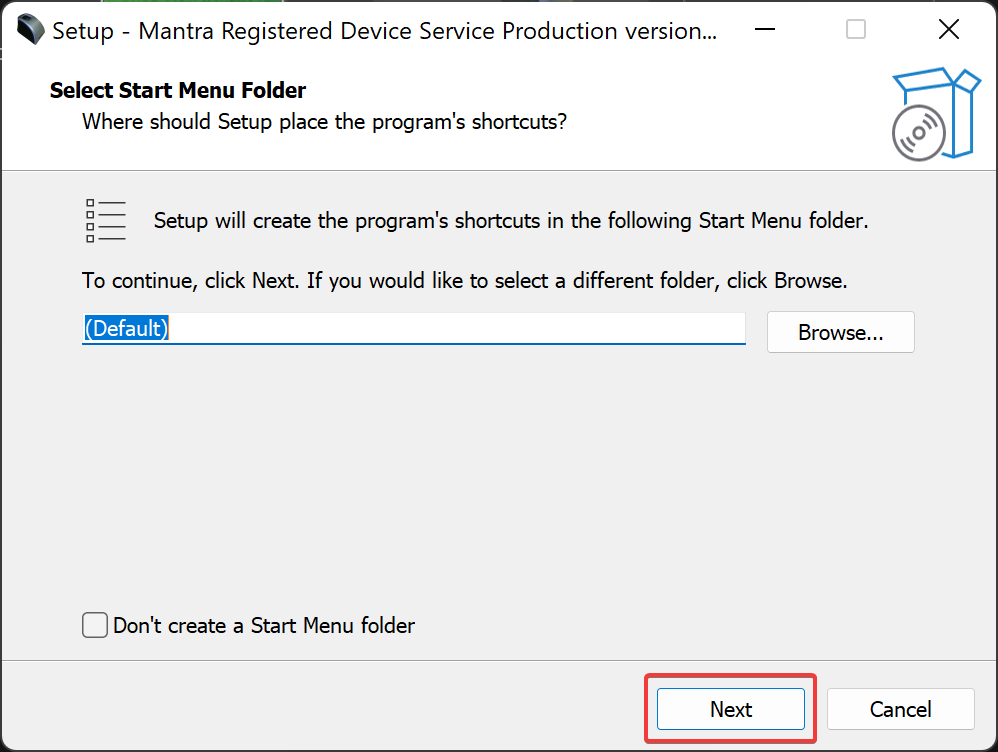
- Na naslednji strani tapnite Namestite in pustite, da se postopek zaključi.
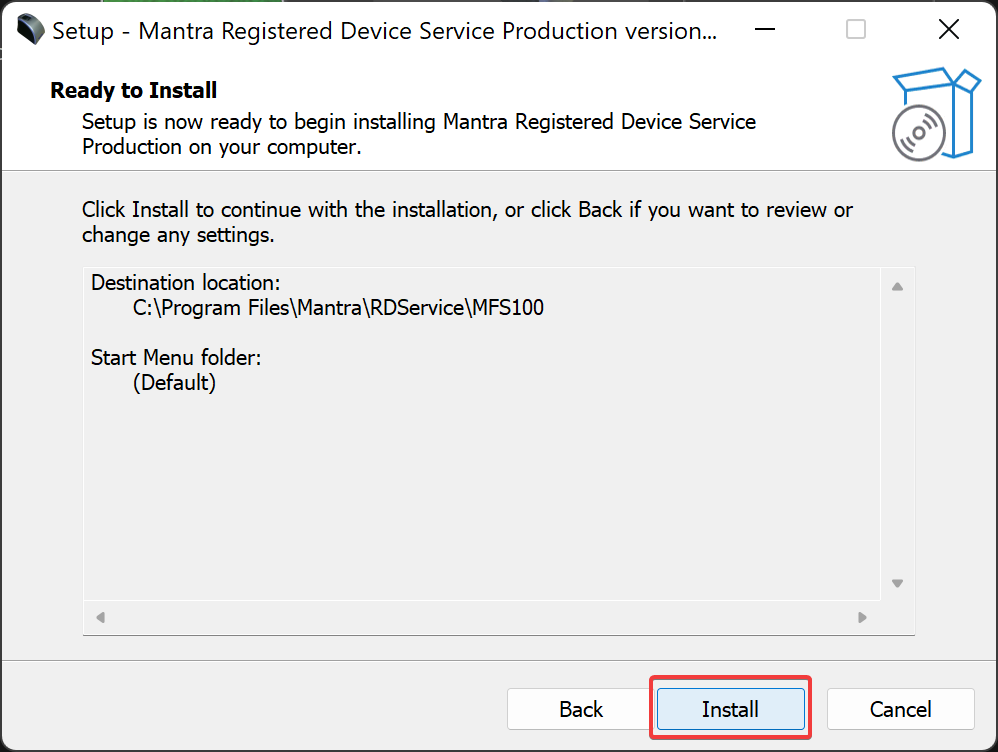
- Nato kliknite na Končaj.
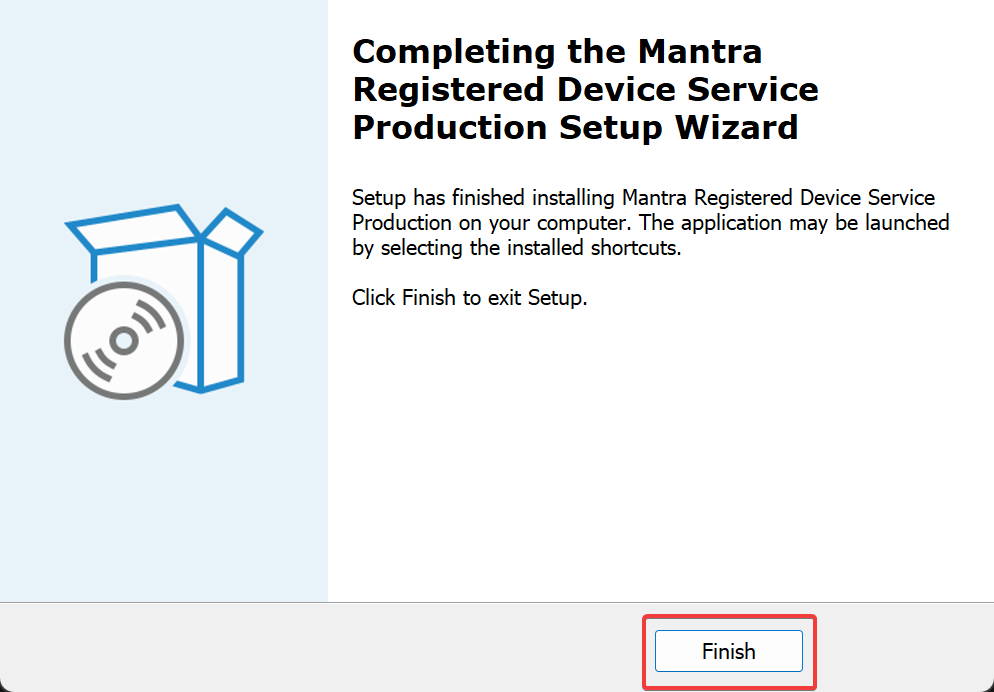
- Za namestitev gonilnika znova pojdite v mapo za prenos in tokrat dvokliknite na MFS100Driver_9.2.0.0.
- V tem oknu tapnite Namestite.
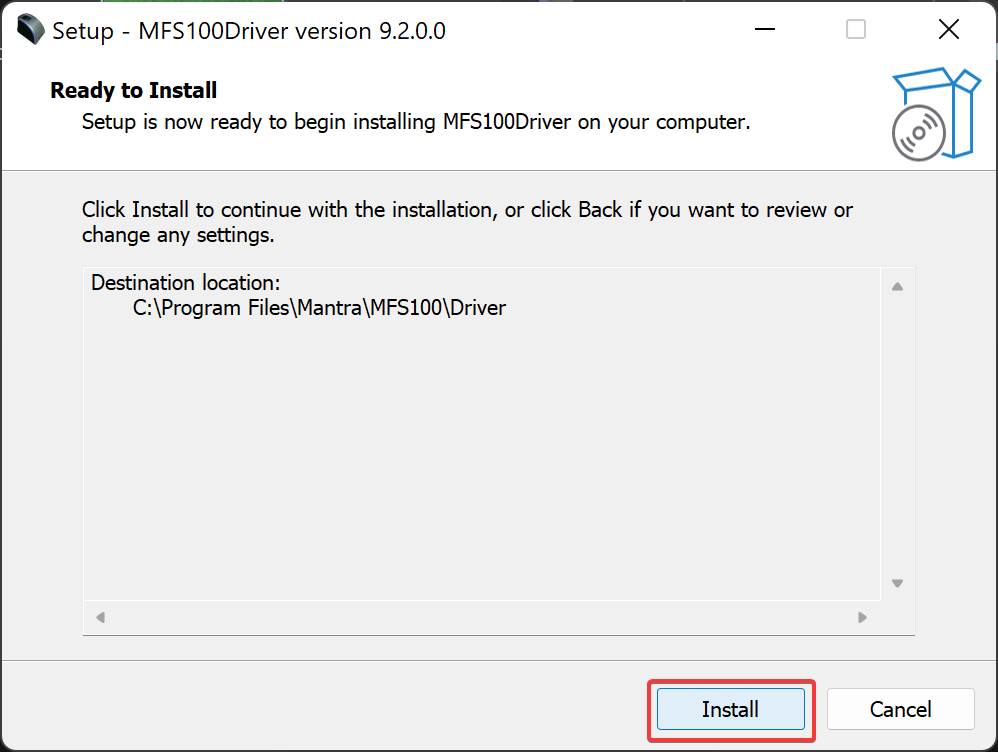
- Ko je namestitev končana, tapnite Končaj.
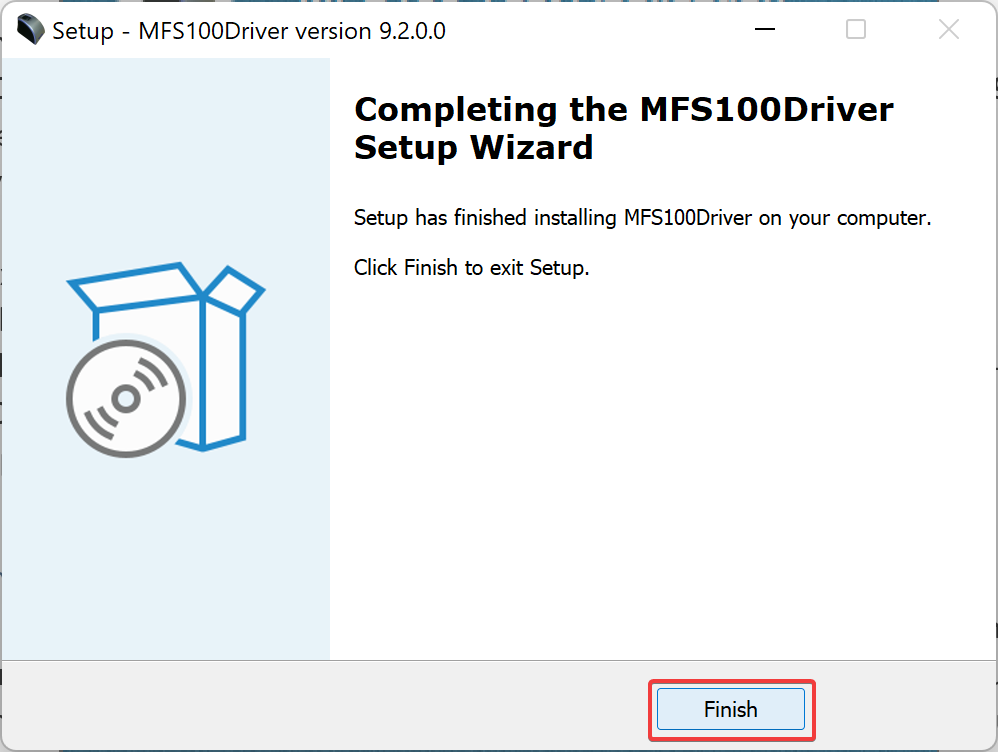
- Zdaj se bo pojavilo modro okno, v katerem lahko preizkusite aplikacijo. Če želite to narediti, kliknite na Zaženite zajem in položite prst na senzor ter počakajte, da se postopek prepoznavanja zaključi.
- V tem času lahko vidite vzorec svojega prsta v desnem podoknu in pod njim preverite oceno kakovosti.
Če postopek prepoznave poteka dobro, se prikaže novo okno s tem sporočilom: Zajem je uspel, podatki prsta so shranjeni na poti aplikacije.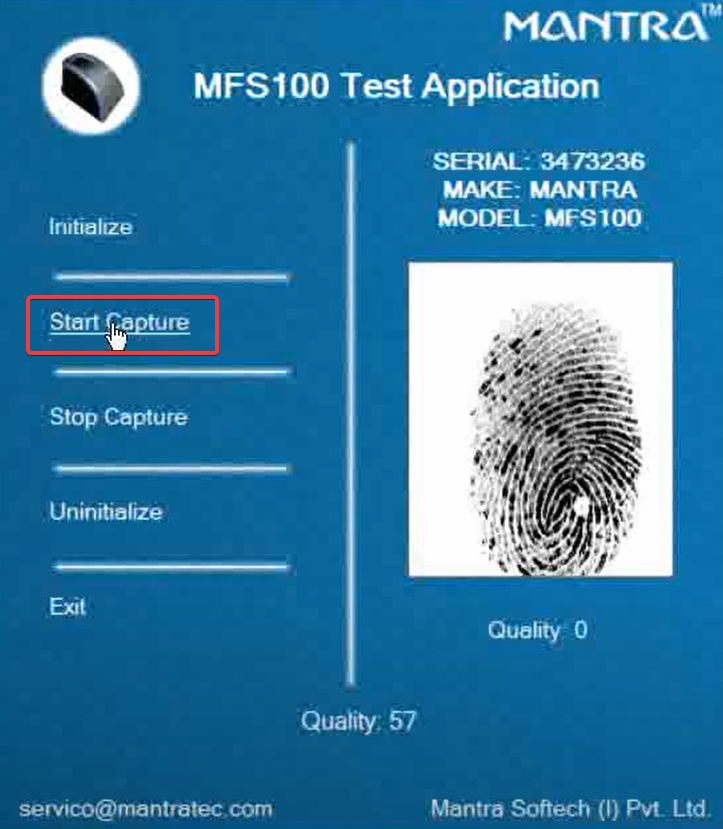
- Kaj je ID dogodka 158 in kako ga hitro popraviti
- V aplikaciji Teams boste lahko brali prepise v svojem jeziku
- Statistika, ki bi jo morali vedeti o kibernetskih napadih v letu 2023
- Zdaj lahko kupite nadomestne dele krmilnika Xbox
Podobno te aplikacije ne smete obravnavati drugače kot druge in ne smete zanemariti posodobitve storitve Mantra RD. Upoštevajte, da je nekatere težave mogoče odpraviti preprosto s posodobitvijo aplikacij.
MFS100 temelji na tehnologiji optičnega zaznavanja in se lahko uporablja za avtentikacija, funkcije identifikacije in preverjanja, ki omogočajo, da vaš prstni odtis deluje kot digitalno geslo ki jih ni mogoče izgubiti, pozabiti ali ukrasti.
Robusten optični senzor je odporen na praske, udarce, udarce in elektrostatične udarce, ne da bi se poškodoval.
Ta visokotehnološka naprava lahko shranjuje slike, neobdelane podatke in podrobnosti prstnega odtisa, zajetega s hitrostjo hitrega ujemanja standardov ISO: 1:100.000 v sekundi.
V spodnjem razdelku za komentarje nam sporočite, ali vam je uspelo prenesti in namestiti storitev Mantra RD v Windows 11.